傲软pdf编辑显示页面标尺的教程
2024-04-19 10:51:21作者:极光下载站
傲软pdf编辑是一款专业的pdf阅读编辑工具,它不仅支持创建、阅览pdf文档,还支持对pdf文件进行编辑,例如添加文字、图片、注释或调整页面大小等,总之傲软pdf编辑软件中的功能能够很好的满足用户的编辑需求,当用户在傲软pdf编辑软件中编辑pdf文档时,会发现页面标尺未显示出来的情况,用户想将其显示出来,应该怎么来操作实现呢,其实这个问题是很好解决的,用户直接在菜单栏中点击查看和隐藏/显示选项,接着在子选项卡中点击标尺选项即可解决问题,那么接下来就让小编来向大家分享一下傲软pdf编辑显示页面标尺的方法教程吧,希望用户在看了小编的教程后,能够从中获取到有用的经验。
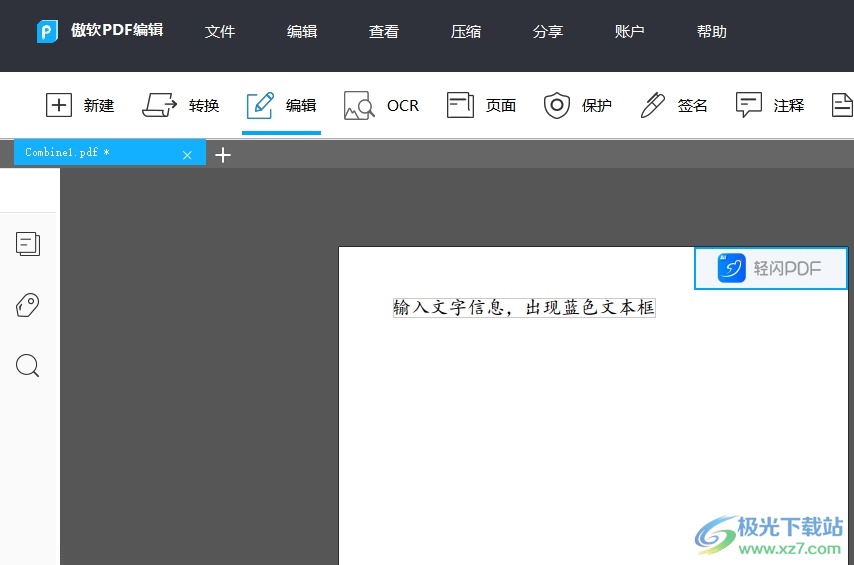
方法步骤
1.用户在电脑上打开傲软pdf编辑软件,并来到pdf文件的编辑页面上来进行设置
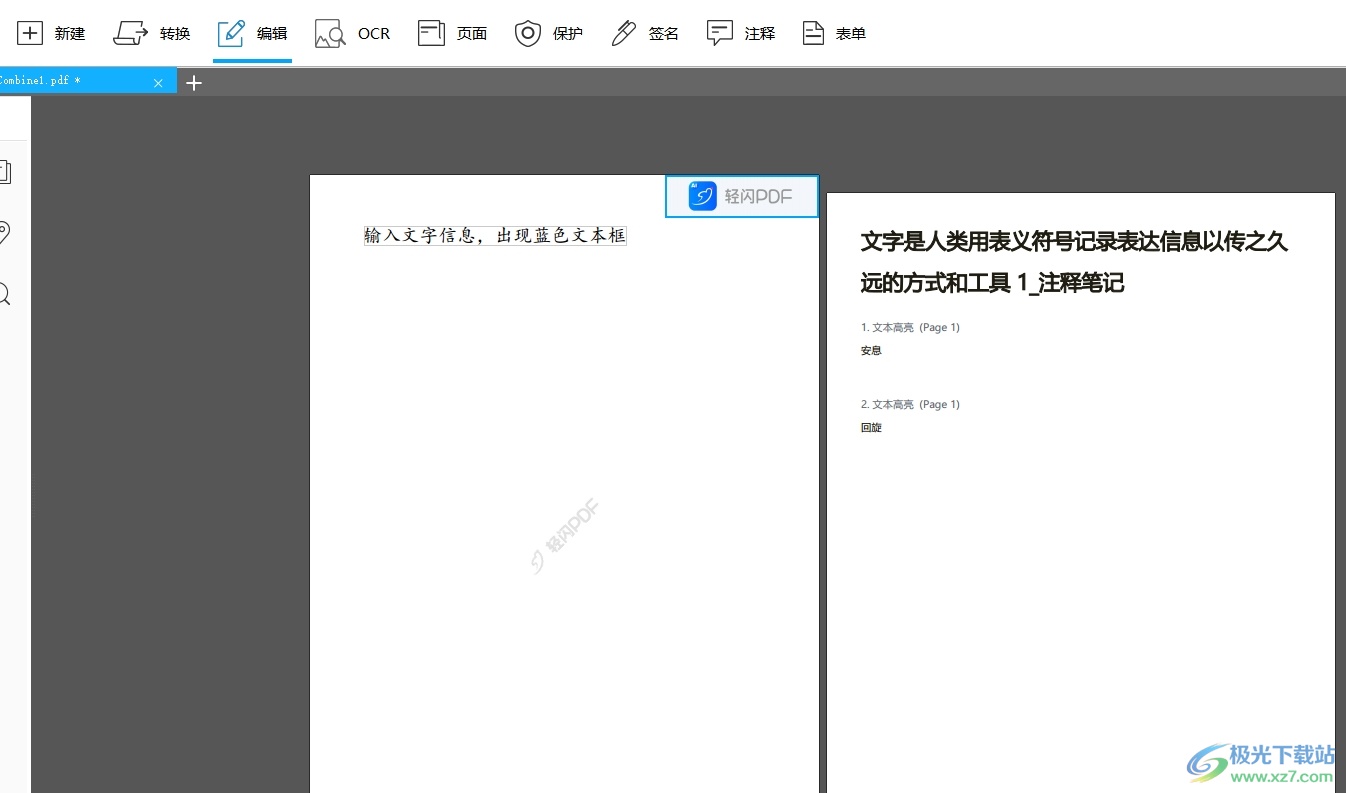
2.接着在页面上方的菜单栏中点击查看选项,将会显示出相关的选项卡,用户选择其中的显示/隐藏选项
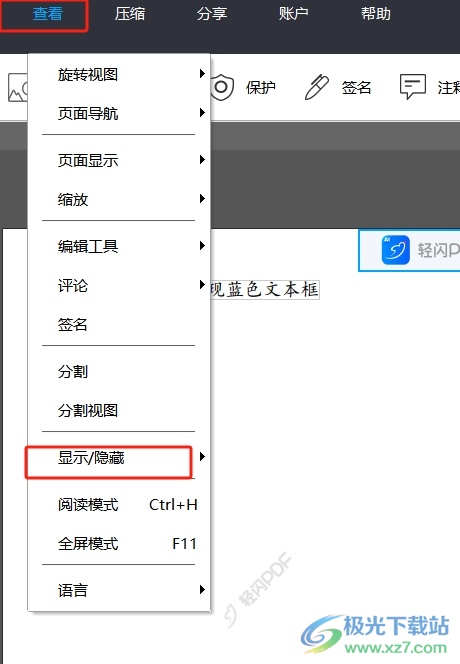
3.这时会在右侧弹出子选项卡,用户选择其中的标尺选项即可解决问题

4.完成上述操作后,用户就会发现成功显示出来的页面标尺了,效果如图所示
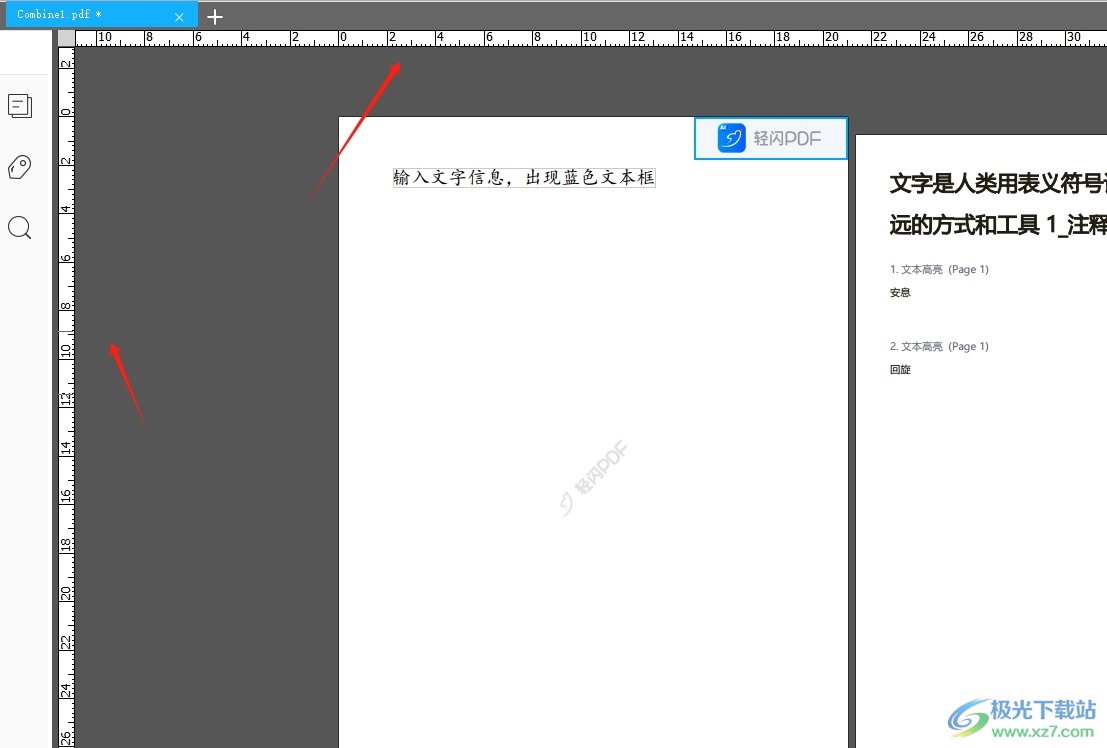
用户在傲软pdf编辑软件中编辑pdf文档时,想要显示页面标尺,就可以在菜单栏中点击查看和显示/隐藏选项,接着选择其中的标尺选项即可解决问题,方法通俗易懂,因此有需要的用户可以跟着小编的教程操作试试看。
